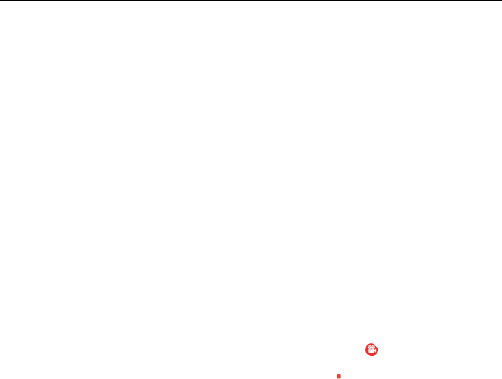PORTUGUES
5. Alternar de modo
Alterne entre gravação de vídeo, fotografias, reprodução, menu premindo o botão “Energia/Modo”.
6. WiFi
Para utilizar a função de WiFi para o controlo remoto da sua câmara ou para fazer download e
visualizar o vídeo e as imagens gravados, instale a app “GoAction” no seu smartphone ou tablet
PC.
A aplicação está disponível na App Store do iOS e Google Play store.
Passos de ligação:
• Depois de ligar a câmara, pressione o botão WiFi durante 2 segundos para ativar a função de WiFi.
(O ícone de WiFi será exibido no canto superior direito do ecrã.)
Depois de ligar a função WiFi, a câmara será redefinida.
Quando a ativação WiFi estiver concluída (5 segundos aprox.), o ícone WiFi será exibido como um ícone
de cor verde para confirmar que a câmara agora está pronta para ser emparelhada com o seu dispositivo
inteligente.
• Abra o ecrã de Definições de WiFi no seu dispositivo inteligente para procurar a câmara
Selecione “GoXtreme Stage” das redes sem fios disponíveis e introduza a password “1234567890”
• Assim que o seu dispositivo inteligente confirmar a ligação, abra a aplicação “GoAction” onde uma
visualização em direto da sua câmara será exibida.
7. Gravação de vídeo
Prima rapidamente o botão ‘Energia/Modo’ para selecionar o modo de gravação de vídeo.
O modo de gravação de vídeo é confirmado por um ícone de gravador de vídeo ( ) no canto superior
esquerdo do ecrã.
Prima OK para começar a gravar – a gravação é confirmado por um ícone ‘ ’ intermitente.
Prima “OK” novamente se desejar parar a gravação de vídeo.